自win7系统推出后就收到大家的喜欢,而win8.1系统作为一款后起之秀也受到不少用户的欢迎,但是对于有不少的小白用户来说如何使用电脑一键安装win8系统图文教程就成了他们的难题,今天win7之家小编详细讲解下电脑一键安装win8系统图文教程,让大家可以安装系统win8系统。
最近小编我在网上看到有好多的粉丝小伙伴留言询问小编我关于一键安装win8的方法,接下来小编我就来好好教教大家吧。
下载好Ghostwin8中文版系统下载安装镜像后,右键点击该文件然后选择“解压到”,我们把路径设为D:\win8
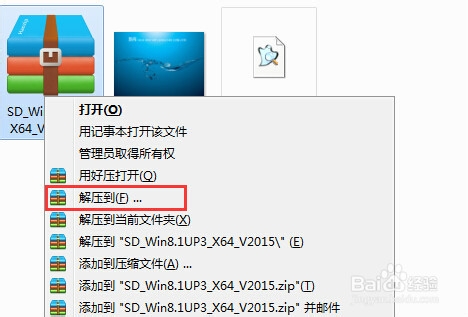
电脑一键安装win8系统图文教程图1
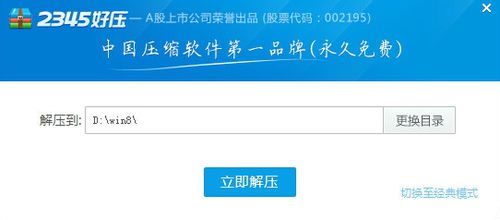
电脑一键安装win8系统图文教程图2
解压完成后,我们可以在D盘找到win8文件夹,然后双击Autorun.exe程序
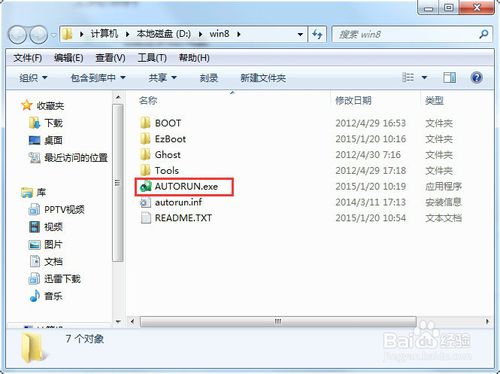
电脑一键安装win8系统图文教程图3
双击后我们可以看到如下图,我们点击“硬盘安装Ghost win8”;
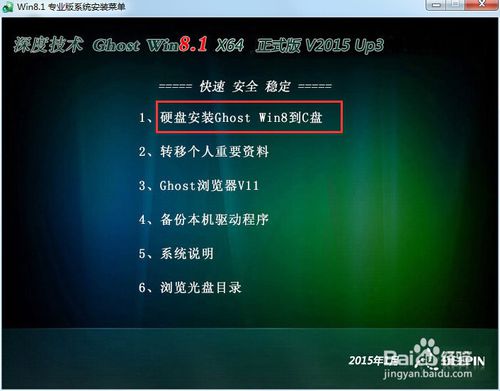
电脑一键安装win8系统图文教程图4
这时出来Ghost 安装器界面,将安装目标盘符选择C盘,然后选择你要安装的Gho文件,点击执行,系统便自动重启开始安装;
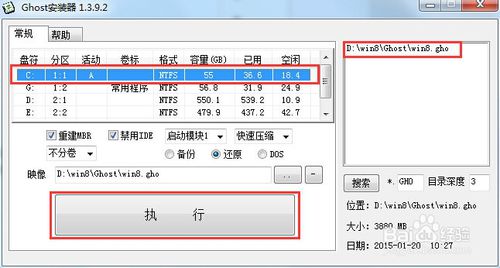
电脑一键安装win8系统图文教程图5
5重启后,系统开始Ghost 过程,接着进入部署阶段,下面我们只要耐心等候,系统即可全自动安装完成,并自动激活。

电脑一键安装win8系统图文教程图6
以上的电脑一键安装win8系统图文教程适用于win7、XP系统更改Win8.1的朋友,或原来安装过Ghost Win8.1的用户。好了,如果大家还想了解更多的资讯敬请关注windows7之家官网吧。